iPhone でブロックされた番号からの不在着信を確認できますか? 対処法を解説!

あなたの iPhone は電話を受けるたびにあなたに警告することができ、誰かからの不要な電話を受けないようにするために、番号をブロックすることもできます。iPhone で誰かからの通話をブロックすると、iOS は電話であなたに連絡しようとしても警告しなくなります。
しかし、あなたがブロックした人がまだあなたに連絡しようとしているかどうかは、どうすればわかりますか? ブロックされた番号からの不在着信がないか確認できますか? それが、この投稿で説明することです。
iPhone でブロックされた番号からの不在着信を確認できますか?
残念ながら、iPhone で番号をブロックすると、これらの番号からの不在着信をデバイスで確認する方法はありません。iOS のネイティブ電話アプリでは、[不在着信] タブから不在着信を確認できますが、このリストには、ブロックした番号からの着信は表示されません。
あなたがブロックした誰かがあなたに電話をかけようとすると、その通話は即座に切断され、あなたにかかってくることはありません. 一部の通信事業者は、発信者をボイスメールにリダイレクトして、メッセージを録音して共有することができますが、不在着信として表示されることはありません.
番号がブロックされている場合、着信時に iOS はこの番号からの通話を自動的に停止します。iPhone は、ブロックした瞬間からこの電話番号からの不在着信をマスクするため、電話アプリの通話に失敗した通話の記録は残りません。ログ。
ブロック アクションは、誰かからかかってきた電話に適用されるだけでなく、メッセージの送信や FaceTime 経由での連絡も防ぎます。
どのブロックされた番号があなたに連絡したかを他にどのように知ることができますか?
iOS の電話アプリから、ブロックされた番号のどれから電話がかかってきたかを確認することはできませんが、他の方法で誰があなたに連絡したかを確認できます。
ヒント 1: ボイスメールが届いていないか確認する
iPhone で連絡先をブロックすると、その番号からの通話やメッセージは受信できなくなりますが、この連絡先はボイスメールを残してあなたに連絡することができます。ただし、ブロックした人から送信されたボイスメールは通知の対象にならないため、誰かがボイスメールをあなたと共有したときに自動的に知ることはできません.
手動でチェックすることで、ブロックした人があなたにボイスメールを送信しているかどうかを確認できます。そのためには、iPhone で電話アプリを開きます。
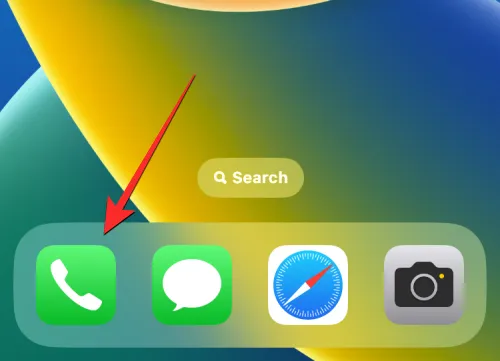
電話内で、右下隅にある[ボイスメール] タブをタップします。

ブロックされた番号からのボイスメールがある場合は、[ブロックされたメッセージ]セクション内に表示されます。
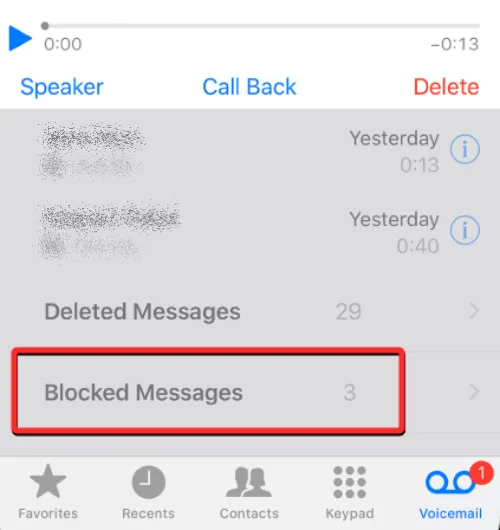
ヒント 2: 携帯通信会社のアプリを使用して通話履歴を表示する
通話ログが保存されるデバイスは iPhone だけではありません。すべての着信通話と発信通話も、キャリアのサーバーに記録されます。携帯電話ネットワークがアカウントのステータスと使用状況を確認するための専用アプリを提供している場合は、最近あなたに連絡しようとしたすべての番号を確認できる場合があり、このリストを iPhone の通話ログと照合して、 ‘ブロックされた番号からの電話を受けました。
携帯電話会社から通話履歴を確認するには、ネットワークの専用アプリを開き、「通話マネージャー」、「通話履歴」、「発信者リスト」などのオプション/セクションを探します。
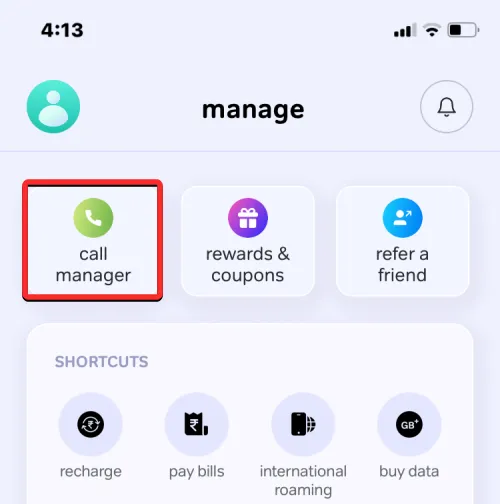
表示されるリストから、iPhone で以前にブロックした可能性のある連絡先または電話番号を確認します。ここに表示されている特定の番号が電話アプリの通話ログに表示されなかった場合、これがブロックされた番号で、あなたに連絡しようとした可能性があります。
一部の通信事業者は、不在着信アラート機能を提供して、あなたにつながらなかった通話について通知することもできます。これにより、ブロックされた連絡先が通話であなたに連絡しようとしたときに通知を受け取ることができます。
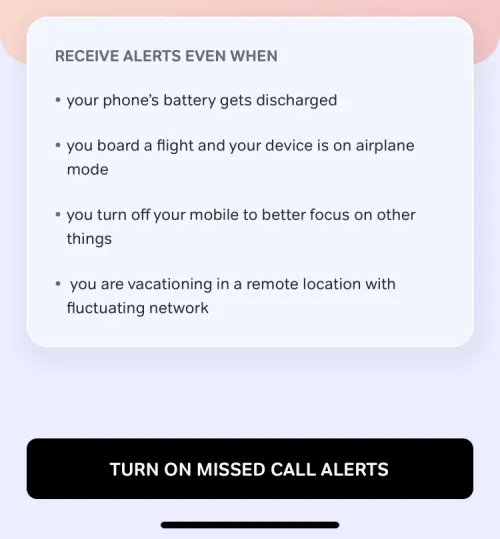
ヒント 3: ブロックされた番号のブロックを解除する
これらのヒントのいずれも役に立たなかった場合、誰があなたに連絡してきたかを確認する他の唯一の方法は、以前にブロックした電話番号のブロックを解除することです. 番号のブロックを解除すると、着信は通常の通話履歴に直接送信されます。連絡先が再びあなたに連絡しても問題ない場合は、連絡先のブロックを解除して、連絡先がまだあなたに電話をかけようとしているかどうかを確認できます。
ブロックされた番号のブロックを解除するには、iPhone で設定アプリを開きます。
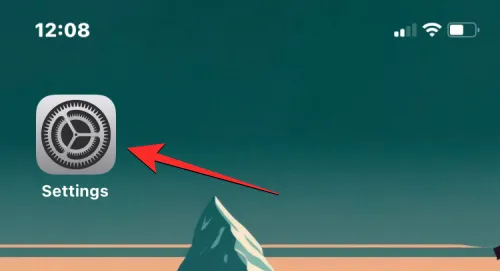
[設定] 内で、下にスクロールして [電話] を選択します。

次の画面で、下部にあるブロックされた連絡先をタップします。

過去にブロックしたすべての電話番号のリストを表示する [ブロックされた連絡先] 画面に移動します。1 つまたは複数の連絡先のブロックを解除するには、右上隅にある [編集]をタップします。
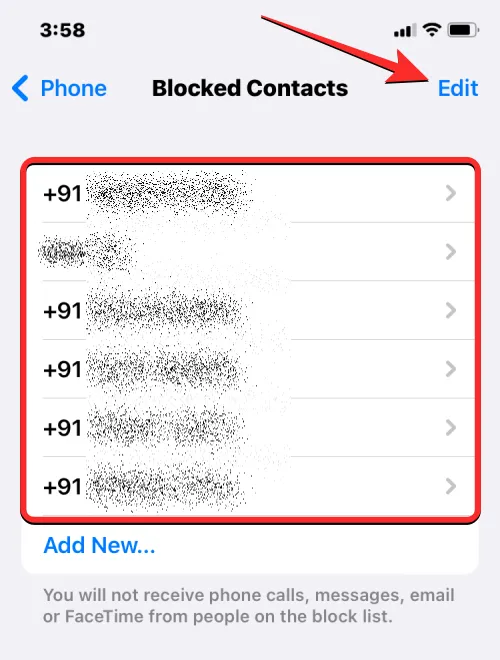
画面が編集モードになったら、ブロックを解除する連絡先の左側にある赤いマイナス アイコンをタップします。

選択した連絡先をブロック リストから削除するには、右側の [ブロック解除]をタップします。
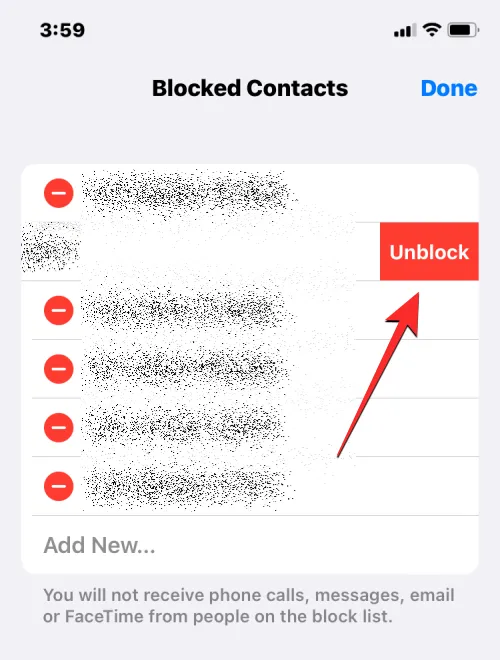
この手順を繰り返して、複数の連絡先のブロックを解除できます。優先連絡先のブロックを正常に解除したら、右上隅にある [完了]をタップします。
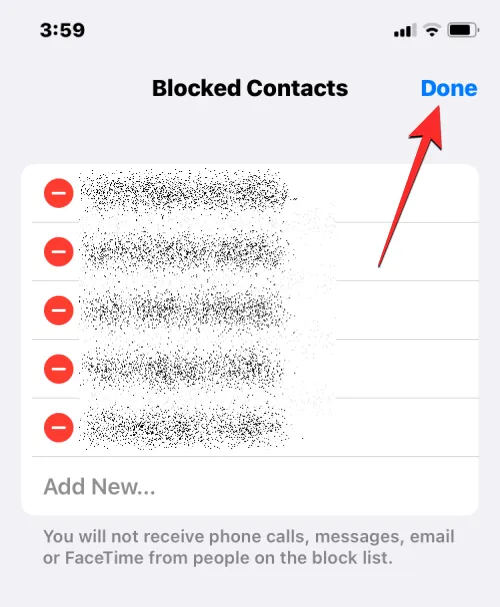
今後は、iPhone でこれらの番号からの着信または不在着信を確認できるようになります。これは、これらの番号がいつでもあなたに連絡し、テキスト メッセージを送信できるようになったことも意味します。
iPhoneでブロックせずに不要な番号をミュートする方法
誰があなたを呼んでいるかを知ることが重要であるが、電話で話したくはない場合、iOS では、特定の番号からの通話をブロックせずにミュートする方法を使用できます。これは、iOS のフォーカス機能を使用して行うことができます。これにより、基本的に、人やアプリから受け取る注意散漫や通知を制限できます。
仕事、睡眠、マインドフルネス、またはその他のアクティビティに既にフォーカス ルーチンを使用している場合は、優先するフォーカスを構成して、特定の人からの通知をミュートすることができます。フォーカスがアクティブな場合、選択した連絡先はミュートされたままになるため、これらの人々からのすべての通話とメッセージは無音になり、やり取りに気を取られることはありません。
通知をサイレントにし、不要な番号からの着信をミュートするには、iPhone で設定アプリを開きます。
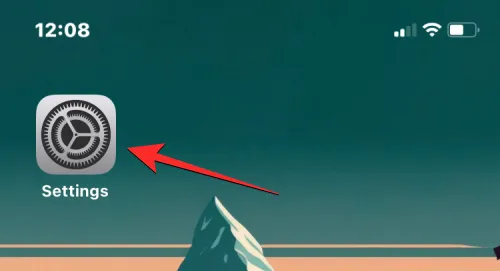
[設定] 内で、下にスクロールして [フォーカス] を選択します。
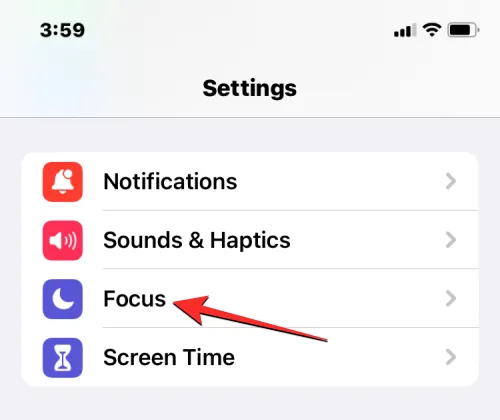
この画面で、アクティビティで忙しいときによく使用するフォーカスを選択します。この例では、Do Not Disturbを選択します。

次の画面で、[通知を許可] の下にある [ユーザー] をタップします。
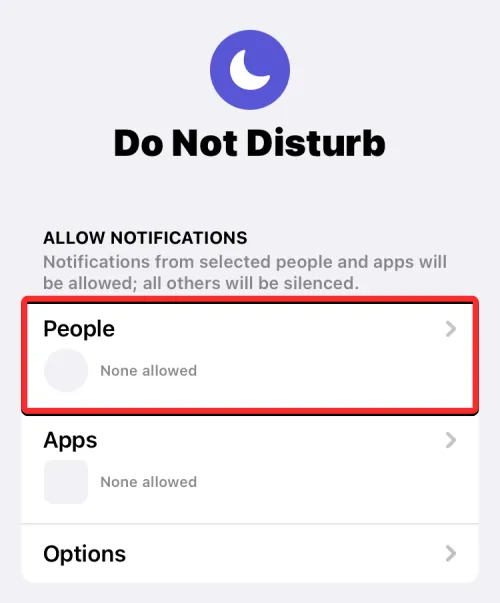
表示される [通知] 画面内で、上部にある [通知をサイレンスにする] を選択します。
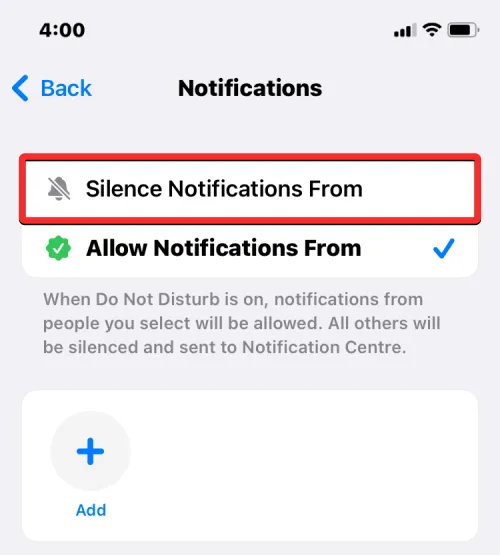
このオプションを選択したら、[追加] をタップします。
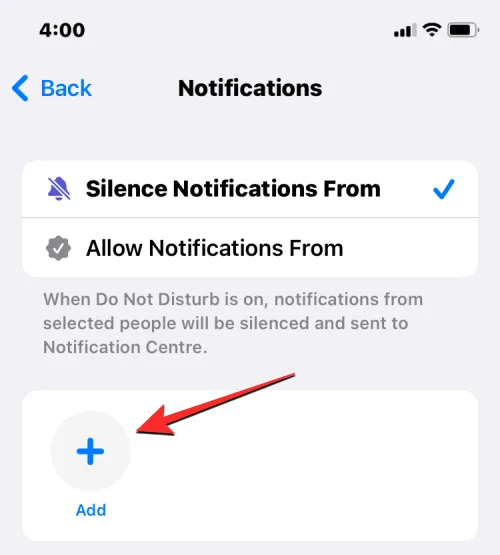
表示される [連絡先] 画面で、通話をミュートする相手を選択します。iPhone で気が散らないようにしたい場合は、この画面から複数の連絡先を選択できます。ミュートしたい人の選択が完了したら、右上隅にある [完了]をタップします。

同じ [通知] 画面で、下部にある[サイレンサーからの通話を許可]トグルをオフにします。
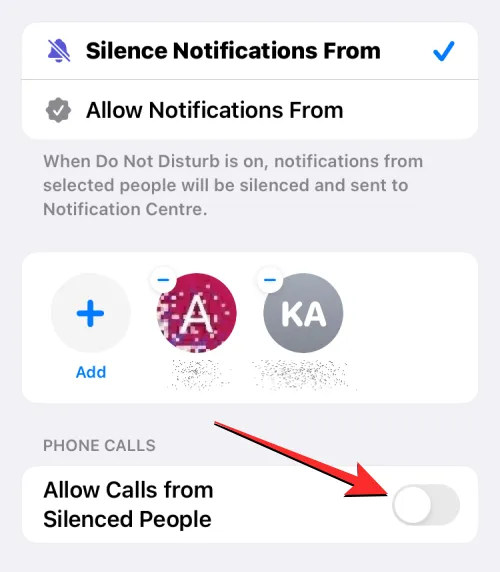
そうすることで、選択した連絡先があなたに電話をかけようとしたときに、iPhone が鳴らなくなります。
これで、気を散らしたくないときに構成したフォーカスを有効にできるようになりました。これを行うには、iPhone でコントロール センターを起動し、フォーカスタイルをタップします。
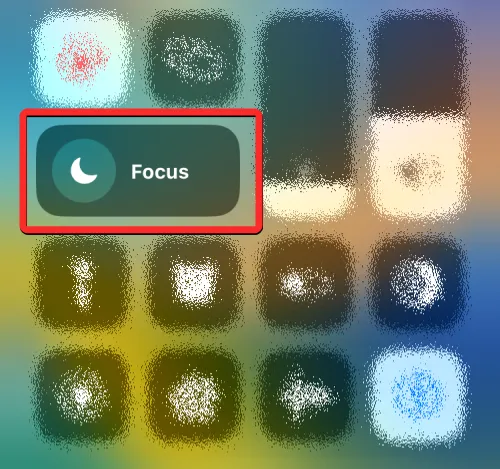
次に表示されるメニューで、フォーカス (連絡先からの通話を無音にすることを選択したもの) を選択します。選択したフォーカスは「オン」として強調表示され、これが有効になっている場合、選択した連絡先からのすべての通話はすぐに消音されます。
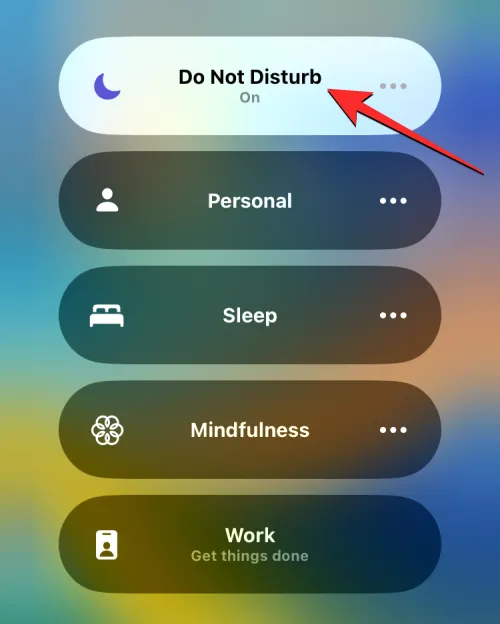
無音になった通話は引き続き通話ログに表示され、この間に逃した通話を確認できます。
iPhone でブロックされた番号からの不在着信を確認する方法について知っておく必要があるのはこれだけです。


コメントを残す